UFW est très simple à utiliser et à configurer. Il est disponible directement dans les dépôts Debian et s'intègre bien dans un système Debian. Les commandes simplifiées et la possibilité de démarrer et d'arrêter facilement votre pare-feu en font une excellente option pour les ordinateurs de bureau et les petits serveurs.
Dans ce didacticiel, vous apprendrez :
- Comment installer UFW
- Comment définir les valeurs par défaut sur UFW
- Comment autoriser les ports
- Comment autoriser les interfaces
- Comment autoriser le protocole
- Comment autoriser les adresses IP
- Comment activer UFW
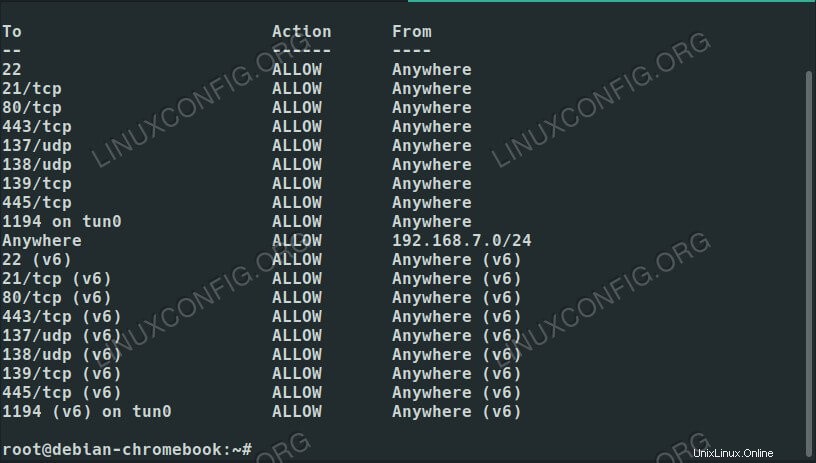 UFW sur Debian 10.
UFW sur Debian 10. Configuration logicielle requise et conventions utilisées
| Catégorie | Exigences, conventions ou version du logiciel utilisée |
|---|---|
| Système | Debian 10 Buster |
| Logiciel | UFW |
| Autre | Accès privilégié à votre système Linux en tant que root ou via le sudo commande. |
| Conventions | # - nécessite que les commandes linux données soient exécutées avec les privilèges root soit directement en tant qu'utilisateur root, soit en utilisant sudo commande$ – nécessite que les commandes linux données soient exécutées en tant qu'utilisateur normal non privilégié |
Comment installer UFW
UFW est disponible directement dans les dépôts Debian. Allez-y et installez-le. Contrairement aux autres services Debian, UFW ne démarre pas immédiatement, vous n'aurez donc pas à vous soucier d'être bloqué.
$ sudo apt install ufw
Comment définir les valeurs par défaut sur UFW
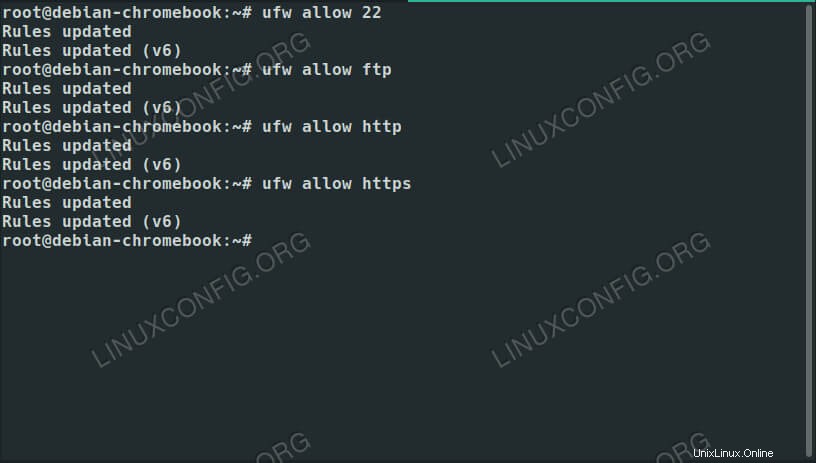 UFW autorise les ports sur Debian 10.
UFW autorise les ports sur Debian 10. La première étape de la configuration d'un pare-feu consiste à définir vos comportements par défaut. C'est généralement une bonne idée de supprimer les requêtes entrantes par défaut et d'autoriser le trafic sortant. Si vous préférez tout bloquer, vous pouvez, mais soyez prudent lors de la configuration.
$ sudo ufw default deny incoming $ sudo ufw default allow outgoing
Comment autoriser les ports
Maintenant, vous pouvez commencer à autoriser certains trafics entrants. La façon la plus évidente et la plus simple de le faire est d'utiliser les ports. Commencez par autoriser l'accès au port le plus important, le port 22 pour SSH.
$ sudo ufw allow 22
Vous pouvez également autoriser d'autres ports communs. Par exemple, sur un serveur Web, vous souhaitez autoriser le trafic HTTP et HTTPS.
$ sudo ufw allow 80 $ sudo ufw allow 443
Si vous avez quelque chose de non standard, vous pouvez toujours l'insérer également. En fait, vous pouvez autoriser l'arrangement des ports avec deux-points (:).
$ sudo ufw allow 27015:27030
UFW a également la possibilité d'utiliser le nom des ports communs au lieu d'un numéro. Par exemple, si vous souhaitez autoriser le FTP :
$ sudo ufw allow ftp
Comme vous l'avez peut-être deviné, l'un d'entre eux fonctionnera à l'envers en utilisant deny à la place de allow .
$ sudo ufw deny 25
Comment autoriser les interfaces
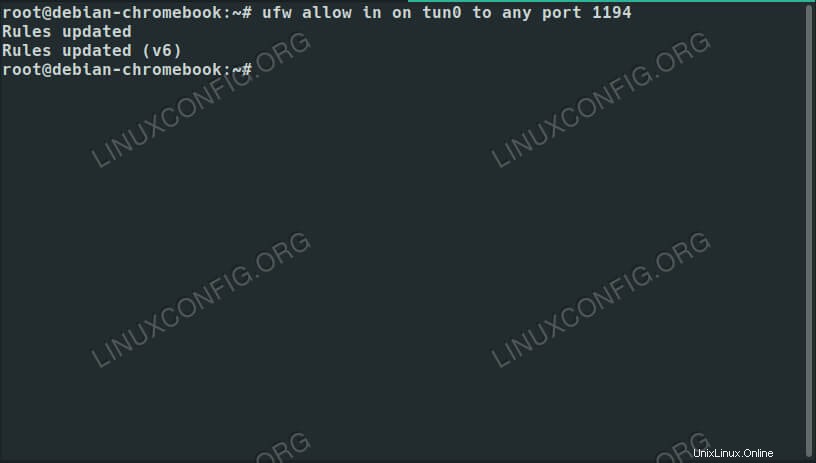 Interface d'autorisation UFW sur Debian 10.
Interface d'autorisation UFW sur Debian 10. Si vous souhaitez autoriser le trafic uniquement sur une certaine interface mais pas sur une autre, vous pouvez également le spécifier.
$ sudo ufw allow in on eth0 to any port 22
Encore une fois, vous pouvez l'inverser pour refuser le trafic sur une certaine interface.
$ sudo ufw deny in on eth0 to any port 22
Comment autoriser le protocole
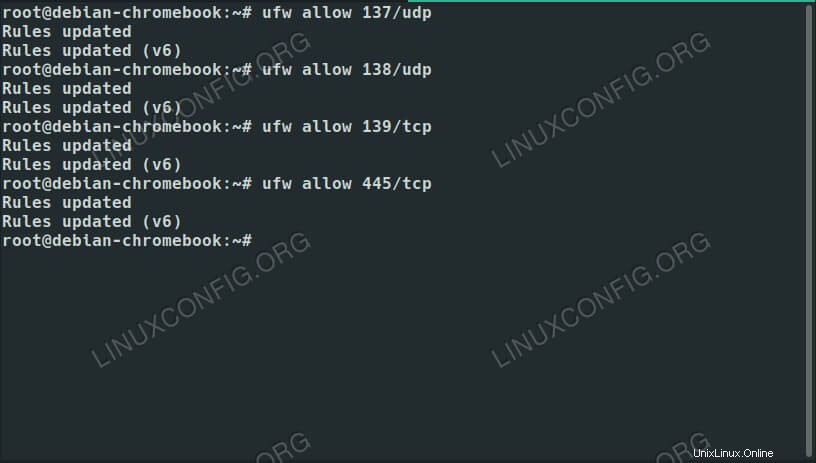 Protocole d'autorisation UFW sur Debian 10.
Protocole d'autorisation UFW sur Debian 10. Si vous souhaitez uniquement autoriser un certain protocole (TCP ou UDP) sur un port, vous pouvez également le faire. C'est idéal pour des services comme Samba qui fonctionnent avec des protocoles spécifiques.
$ sudo ufw allow 137/udp
Comment autoriser les adresses IP
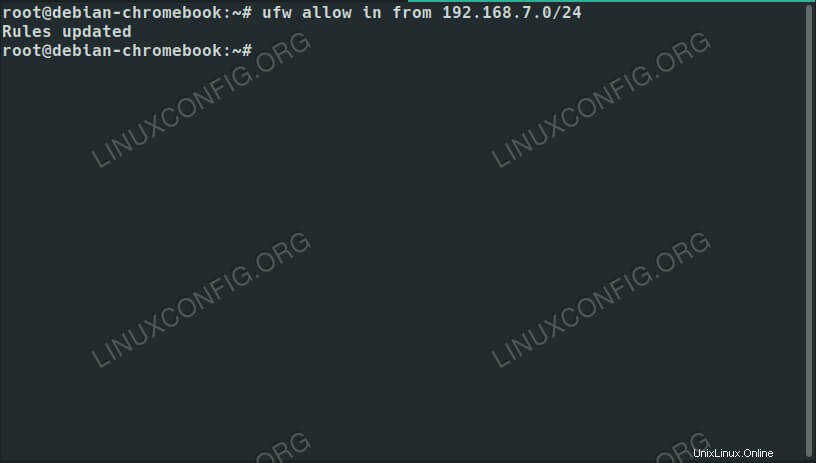 UFW Autoriser IP sur Debian 10.
UFW Autoriser IP sur Debian 10. Vous pouvez également spécifier certaines adresses IP à partir desquelles autoriser le trafic. Si vous vouliez limiter le trafic SSH à une certaine adresse IP pour des raisons de sécurité, ce serait un moyen d'y parvenir.
$ sudo ufw allow from ##.##.###.### to any port 22
La même chose fonctionne également avec les plages d'adresses IP.
$ sudo ufw allow from 192.168.1.0/24 to any port 445
Comment activer UFW
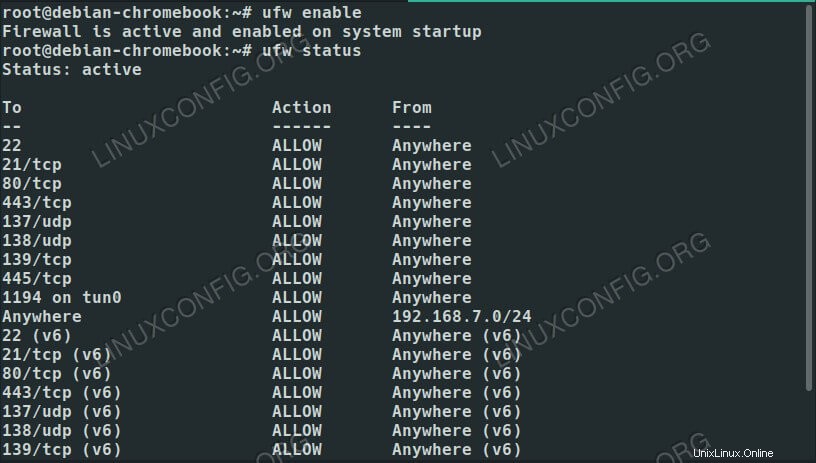 Activez UFW sur Debian 10.
Activez UFW sur Debian 10. Une fois que les ports souhaités sont autorisés, vous pouvez démarrer UFW et l'activer au démarrage.
$ sudo ufw enable
Pour vérifier l'état de votre pare-feu et les règles utilisées, exécutez :
$ sudo ufw status
Si, pour une raison quelconque, vous souhaitez désactiver UFW, vous pouvez le faire tout aussi facilement.
$ sudo ufw disable
Conclusion
Vous êtes maintenant prêt à démarrer avec UFW. N'oubliez pas que ce ne sont que les éléments de base, vous pouvez donc assembler tout ce que vous voulez. UFW est simple, mais il est tout à fait possible de combiner ces commandes en quelque chose de plus complexe.